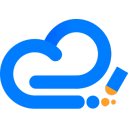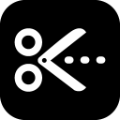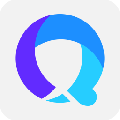aiseesoft video enhancer破解版是一款相当好用的视频画质增强软件,使用它我们可以对视频进行非常快速的处理和优化。当我们拍摄出来的视频有杂音或者是因为设备或其它问题导致的画质较低时,可以使用这款软件的去噪音和画质增强功能,轻松解决这两个常见的问题。同样当我们在网上找不到高清的视频资源时,可以使用这款软件将画质进行提升,增加观看体验。

软件特色
一、提高视频质量
1、高档分辨率
如果您想用智能手机录制珍贵或有趣的视频,并希望在更大的电视或计算机显示器上观看,您可能需要此视频增强器,在Aiseesoft Video Enhancer的帮助下,您会发现它与智能手机一样清晰。
2、优化视频效果
现在有一种简单快捷的方法来优化视频效果,只需单击一下,它将帮助您获得最佳视频效果。
3、消除视频噪音
可以帮助您消除视频噪音,尤其是当您在某些旧电影或DVD视频中发现可疑色斑时,该功能也很简单,因此您只需单击一下即可完成所有操作。
二、旋转和翻转
可以旋转视频,你不需要再被奇怪的角度打扰了。
此外,还可以翻转您的视频,使所有角色从一个方向变为另一个方向,在一些着名的电影上尝试这个有趣的功能,从不同的方式观看,以获得更好的体验。

三、基本功能
削减
剪切视频以获取某个视频剪辑或将多个视频剪辑合并为一个视频剪辑。
调整
调整输出视频的亮度、对比度、饱和度、色调和音量,直到满足您的要求。
作物
裁剪视频以去除黑色边缘,使其适合您的屏幕。
水印
在视频中添加文本或图像水印,使其与众不同。
软件亮点
操作简单,无需专业的设计知识,即使您是第一次使用也能在短时间之内快速上手操作
支持对视频的背景噪音进行优化
可使用此软件来增强视频文件的播放效果
支持对视频的分辨率进行选择,可增强分辨率
在编辑完成视频文件后,您可以对文件的保存位置进行选择,以便于您后期对其进行查看或者再次编辑
您可以在软件界面实时预览您添加的视频的文件,可自主调节音量的大小
支持为添加到软件中的视频文件添加水印
您可以对根据需要来对视频的播放时间进行设置
安装破解
1、在本站下载解压,得到crack破解补丁和aiseesoft video enhancer原程序。
2、双击安装,这里默认语言为英文,点击ok进行下一步。

3、软件安装完成,记住不要勾选运行,直接退出向导。

4、将crack文件夹下的“Patch.exe”复制到源程序安装目录下。
默认安装目录【C:\Program Files (x86)\Aiseesoft Studio\Aiseesoft Video Enhancer】

5、运行破解补丁,点击Patch即可破解。

使用教程
当我们获取到的视频画面质量不太好的时候就可以用该软件来帮忙增强了,它的操作是比较容易学会的,因为功能都十分智能,不需要用户去调整专业、复杂的数值,只需启用需要调整的选项即可,下面小编就为大家带来了大致的操作流程介绍,帮助大家进一步了解它的功能。
1.在电脑上打开Aiseesoft Video Enhancer,添加文件来改变效果。
下载并安装软件。在界面左上角找到添加文件图标。按它并添加视频文件以提高质量。

2.增强
有三个选项可以增强视频。您可以通过选择这些选项来提高分辨率、优化亮度和对比度并消除视频噪音。我们建议您在此处启用所有三个选项。

3.旋转和翻转
您可以将视频顺时针旋转 90 度,逆时针旋转 90 度。或者您可以使视频水平翻转或垂直翻转。该界面还使您可以比较旋转或翻转前后的效果。

4.编辑
注意通过调整亮度、对比度、饱和度和色调来改变视频效果。您还可以更改视频的原始音量。

5.裁剪和水印
在此处裁剪视频区域。如果您的视频中有黑框,请使用此功能将其切断。

单击水印选项卡,按启用水印,您会发现现在可以添加文字或图片。输入文字,点击旁边的T图标改变文字效果。

6.剪辑
找到软件顶部的剪辑按钮,单击它,然后移动以下图标来调整视频时长。按 OK 制作视频剪辑。

7.选择目标和输出格式
在软件底部找到配置文件,按下它,然后选择输出视频格式。单击目标按钮以查找输出目标。然后按转换以制作具有增强效果的视频。

如何将1080转换为4K
4K是非常受欢迎的一个视频格式,有着超出色的画面表现,能够为我们带来全新的视觉体验。但是这种格式的视频资源相对来说还是非常少的,但我们可以通过这款aiseesoft video enhancer来自己转换4K,不需要很高的要求,只要是1080P的视频都可以转换,先通过视频增强然后再进行转换,这样就无需担心画面质量的问题了。
1、单击 add file 选择要转换为4K 的 1080p 视频,然后单击 enhance 来增强视频画面效果

2、您可以根据需要优化视频亮度,对比度并消除视频噪声,最后点击apply应用这些设置

3、最后在方案中选择好4K格式,然后点击Convert即可